বিষয়বস্তুৰ তালিকা
- যদি আপোনাৰ কমপিউটাৰত Steam ক্ৰেচ হৈ আছে, আপুনি কৰা প্ৰথম কামটো হ'ল আপোনাৰ মেচিন পুনৰাৰম্ভ কৰা।
- Steam এটা প্ৰশাসক হিচাপে চলাবলৈ চেষ্টা কৰক। ই প্ৰগ্ৰেমটোক আপোনাৰ চিস্টেমলৈ সম্পূৰ্ণ অভিগম প্ৰদান কৰিব।
- Steam ৰ AppCache ফোল্ডাৰত আপুনি ডাউনলোড কৰা আৰু খেলা সকলো গেমৰ পৰা অস্থায়ী ডাটা থাকে। আপুনি এই ফোল্ডাৰটো মচি পেলাবলৈ চেষ্টা কৰিব পাৰে ই সমস্যাটো সমাধান কৰে নেকি চাবলৈ।
- আমি Steam সমস্যাসমূহ নিৰ্ণয় আৰু মেৰামতি কৰিবলৈ Fortect PC মেৰামতি সঁজুলি ডাউনলোড কৰাৰ পৰামৰ্শ দিওঁ।

Steam হৈছে a গেমৰ ডিজিটেল কপিৰ বাবে সুপৰিচিত প্লেটফৰ্ম আৰু সম্ভৱতঃ ই অন্যতম শ্ৰেষ্ঠ ক্লাউড-ভিত্তিক গেম লাইব্ৰেৰী। কিন্তু, শ্ৰেষ্ঠৰ শ্ৰেষ্ঠসকলেও মাজে মাজে সমস্যাৰ সন্মুখীন হয়, যিটো সম্পূৰ্ণ স্বাভাৱিক।
ষ্টীমৰ এটা সাধাৰণ সমস্যা হ'ল যে ই আৰম্ভ কৰাৰ সময়ত বা গেম লাইব্ৰেৰী ব্ৰাউজ কৰাৰ সময়ত যাদৃচ্ছিকভাৱে ক্ৰেচ হয়। এই সমস্যাটো একে নহয় যে কিছুমান মানুহে সন্মুখীন হোৱা সমস্যা Steam-এ খুলিব নোৱাৰে।
যদি আপুনি এটা অনলাইন গেম খেলে আৰু Steam ক্ৰেচ হয় তেন্তে এইটো এটা সমস্যা হ’ব পাৰে। আপুনি আপোনাৰ খেলৰ পৰা বিচ্ছিন্ন হ'ব, আপোনাৰ বৰ্তমানৰ মেচ হেৰুৱাব, আৰু সম্ভাৱ্যভাৱে অনলাইন মেচমেকিঙৰ সময়ত AFK হোৱাৰ বাবে শাস্তি লাভ কৰিব।
যদিও এই সমস্যাই কোনো নিৰ্দিষ্ট কাৰণ বা কাৰণ আঙুলিয়াই নিদিয়ে, কেইটামান জনা ৱৰ্কআৰউণ্ডে কৰিব পাৰে আপোনাক সমস্যাটো দ্ৰুতভাৱে সমাধান কৰাত সহায় কৰে।
আজি, আমি আপোনাক Steam সমাধান কৰাৰ সৰ্বোত্তম উপায় দেখুৱাম যদি ই Windows ত ক্ৰেচ হৈ থাকে।
আহক আমি ইয়াত সোমাই যাওঁ!
- এইটোও চাওক: NVIDIA নিয়ন্ত্ৰণপেনেল ক্ৰেচিং হৈ থাকে
সাধাৰণ কাৰণসমূহ Steam ক্ৰেচিং হৈ থাকে
আপুনি Steam ক্ৰেচিং সমস্যাটো সমাধান কৰিবলৈ চেষ্টা কৰাৰ আগতে, এই সমস্যাৰ আঁৰৰ সাধাৰণ কাৰণসমূহ বুজাটো অতি প্ৰয়োজনীয়। সম্ভাৱ্য কাৰণসমূহ জানিলে আপুনি সমস্যাটো ভালদৰে সমাধান কৰিব পাৰে আৰু উপযুক্ত সমাধান বিচাৰি উলিয়াব পাৰে। ইয়াত Steam ক্ৰেচ হৈ থকাৰ কিছুমান সাধাৰণ কাৰণ আছে:
- আউটডেটেড গ্ৰাফিক্স ড্ৰাইভাৰসমূহ: পুৰণি গ্ৰাফিক্স ড্ৰাইভাৰ থকাটোৱে সুসংগততা আৰু পৰিৱেশন সমস্যাৰ সৃষ্টি কৰিব পাৰে, যাৰ ফলত Steam ক্ৰেচ হয়। সদায় নিশ্চিত কৰক যে আপোনাৰ গ্ৰাফিক্স ড্ৰাইভাৰসমূহ এনে সমস্যাৰ পৰা হাত সাৰিবলৈ আপডেইট।
- অপৰ্যাপ্ত মেমৰি বা সংৰক্ষণ স্থান: ষ্টীম গেমসমূহ মসৃণভাৱে চলাবলৈ পৰ্যাপ্ত মেমৰি আৰু সংৰক্ষণ স্থানৰ প্ৰয়োজন। যদি আপোনাৰ কমপিউটাৰত পৰ্যাপ্ত সম্পদ নাই, ই Steam ক্ৰেচ কৰিব পাৰে। অপ্ৰয়োজনীয় এপ্লিকেচনসমূহ বন্ধ কৰক আৰু এই সমস্যা প্ৰতিৰোধ কৰিবলে কিছু স্থান মুকলি কৰক।
- দুষ্ট বা অনুপস্থিত ফাইলসমূহ: Steam সঠিকভাৱে কাম কৰিবলে বিভিন্ন ফাইলসমূহৰ ওপৰত নিৰ্ভৰ কৰে। যদি এই ফাইলসমূহৰ কোনো এটা নষ্ট হয় বা অনুপস্থিত হয়, ই প্লেটফৰ্ম বিকল হ'ব পাৰে। গেম ফাইলসমূহৰ অখণ্ডতা পৰীক্ষা কৰা বা AppCache ফোল্ডাৰ মচি পেলোৱাৰ দৰে সমাধানসমূহে এই সমস্যা সমাধান কৰাত সহায় কৰিব পাৰে।
- সামঞ্জস্যতা সমস্যাসমূহ: Steam বিকল হব পাৰে যদি আপোনাৰ অপাৰেটিং চিস্টেম বা অন্য চফ্টৱেৰৰ সৈতে সুসংগততা সমস্যা আছে আপোনাৰ কমপিউটাৰ। Steam এজন প্ৰশাসক হিচাপে চলোৱা বা আপোনাৰ Windows আপডেইট কৰাটোৱে এইবোৰ সমাধান কৰাত সহায় কৰিব পাৰেসমস্যাসমূহ।
- বাগ আৰু গ্লিচসমূহ: কেতিয়াবা, চফ্টৱেৰত অস্থায়ী বাগ বা গ্লিচৰ বাবে Steam ক্ৰেচ হব পাৰে। আপোনাৰ কমপিউটাৰৰ এটা সৰল পুনৰাৰম্ভই এই সমস্যাসমূহ দূৰ কৰাত সহায় কৰিব পাৰে।
এই সাধাৰণ কাৰণসমূহ বুজি, আপুনি সমস্যাৰ মূল কাৰণ ভালদৰে চিনাক্ত কৰিব পাৰিব আৰু Steam সমাধান কৰিবলে এই প্ৰবন্ধত প্ৰদান কৰা উপযুক্ত সমাধানসমূহ প্ৰয়োগ কৰিব পাৰিব 1: আপোনাৰ কমপিউটাৰ পুনৰাৰম্ভ কৰক
Steam ৰ দৰে এপ্লিকেচনসমূহত সমস্যা আৰু সমস্যাসমূহ সমাধান কৰাৰ আটাইতকৈ সহজ উপায় হৈছে আপোনাৰ কাৰ্য্যকৰপ্ৰণালী পুনৰাৰম্ভ কৰা। এইদৰে, আপুনি নিশ্চিত কৰিব পাৰে যে আপোনাৰ ব্যৱস্থাপ্ৰণালীৰ সম্পদসমূহ সঠিকভাৱে ল'ড কৰা হৈছে ।
আপোনাৰ কমপিউটাৰ পুনৰাৰম্ভ কৰিলে আপোনাৰ কাৰ্য্যকৰপ্ৰণালীয়ে যিকোনো অস্থায়ী বাগ আৰু গ্লিচসমূহ আঁতৰোৱাৰ সুযোগো দিব যি হ'ব পাৰে ।
অনুসৰণ কৰক আপোনাৰ কমপিউটাৰ পুনৰাৰম্ভ কৰিবলে তলৰ গাইড:
- আপোনাৰ কিবৰ্ডত, আৰম্ভ মেনু অভিগম কৰিবলে Windows কি' টিপক।
- শক্তি বিকল্পসমূহ টেব খোলিবলৈ শক্তি বুটামত ক্লিক কৰক।
- শেষত, পুনৰাৰম্ভত ক্লিক কৰক আৰু আপোনাৰ ব্যৱস্থাপ্ৰণালী পুনৰাৰম্ভ হোৱালৈ অপেক্ষা কৰক।
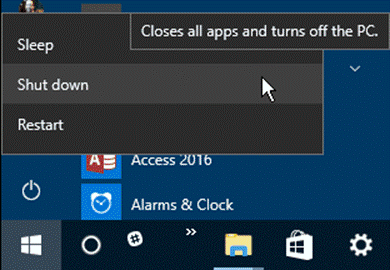
এবাৰ কৰা হ'লে, Steam পুনৰাৰম্ভ কৰক আৰু প্ৰগ্ৰামটো এতিয়াও বিকল হয় নে নহয় পৰ্যবেক্ষণ কৰক।
ঠিক কৰক 2: প্ৰশাসক হিচাপে Steam আৰম্ভ কৰক
Steam ৰ বাবে গেম আপডেটসমূহ ডাউনলোড আৰু ইনষ্টল কৰিবলে আপোনাৰ হাৰ্ড ড্ৰাইভ অভিগম কৰিবলে পঢ়া আৰু লিখা অনুমতিৰ প্ৰয়োজন। আপোনাৰ গেমসমূহৰ বাবে প্ৰয়োজনীয় Direct X APIs আৰু অন্য প্ৰগ্ৰামসমূহ ইনষ্টল কৰাৰ বাবে ইয়াক চিস্টেম ফাইলসমূহ সলনি কৰিব লাগিব।
যদি Steam ৰ সঠিক নাইঅনুমতিসমূহ, ই বিকল হব পাৰে বা ভুল হব পাৰে যদি কাৰ্য্যক্ৰমে ব্যৱস্থাপ্ৰণালীৰ নথিপত্ৰসমূহ সলনি কৰিবলে বা আপোনাৰ হাৰ্ড ড্ৰাইভত লিখিবলৈ চেষ্টা কৰে ।
এইটো সমাধান কৰিবলে, Steam এটা প্ৰশাসক হিচাপে চলাওক ইয়াক আপোনাৰ ব্যৱস্থাপ্ৰণালীলৈ সম্পূৰ্ণ অভিগম প্ৰদান কৰিবলে>
- আপোনাৰ ডেস্কটপত, Steam ত ৰাইট-ক্লিক কৰক আৰু বৈশিষ্ট্যসমূহ নিৰ্ব্বাচন কৰক।
- সুসংগততা টেবলৈ যাওক আৰু এই প্ৰগ্ৰামটো এটা প্ৰশাসক হিচাপে চলাওক ক্লিক কৰক।
- প্ৰয়োগ কৰক ক্লিক কৰক পৰিবৰ্তনসমূহ সংৰক্ষণ কৰক আৰু বৈশিষ্ট্যসমূহ বন্ধ কৰক।

আপোনাৰ কমপিউটাৰত প্ৰগ্ৰামটো এতিয়াও বিকল হয় নে নহয় পৰীক্ষা কৰিবলে দুমিনিটমানৰ বাবে Steam ব্যৱহাৰ কৰি চেষ্টা কৰক।
- লগতে চাওক: [নিৰ্ধাৰিত] Microsoft Outlook খোলা নাই
ঠিক 3: AppCache ফোল্ডাৰ মচি পেলাওক
Steam ৰ AppCache ফোল্ডাৰত আপুনি কৰা সকলো গেমৰ পৰা অস্থায়ী তথ্য থাকে ডাউনলোড আৰু খেলা, আৰু Steam এ এই তথ্য ব্যৱহাৰ কৰে গেমসমূহ দ্ৰুতভাৱে লোড কৰিবলে আৰু সিহতৰ সামগ্ৰিক পৰিৱেশন উন্নত কৰিবলে।
কিন্তু, সম্ভৱ যে এই তথ্যৰ কিছুমান নষ্ট হৈছিল আৰু Steam ইয়াক অভিগম কৰিবলৈ চেষ্টা কৰাৰ সময়ত বিকল হৈছিল।
এইটো সমাধান কৰিবলৈ, Steam ৰ AppCache ফোল্ডাৰ মচি পেলাবলৈ তলৰ পদক্ষেপসমূহ অনুসৰণ কৰক:
- প্ৰথমে, Windows ত File Explorer খোলক আৰু C:\Program Files (x86)\Steam লৈ নেভিগেট কৰক .
- এতিয়া, ডাইৰেকটৰীত AppCache ফোল্ডাৰ অৱস্থান কৰক।

3. শেষত, AppCache ফোল্ডাৰত ৰাইট-ক্লিক কৰক আৰু মচি পেলাওক নিৰ্ব্বাচন কৰক।

আপোনাৰ কমপিউটাৰত Steam পুনৰায় খোলক আৰু AppCache ফোল্ডাৰ মচি পেলোৱাৰ পিছত ই ক্ৰেচ হয় নেকি পৰীক্ষা কৰক।
ঠিক কৰক 4: ক্লাএন্ট মচি পেলাওকRegistry.blob
ClientRegistry.blob হৈছে Steam দ্বাৰা ব্যৱহাৰ কৰা এটা ফাইল আপোনাৰ ব্যৱহাৰকাৰী ডাটা আৰু সকলো ইনষ্টল কৰা গেমৰ বাবে পঞ্জীয়ন ডাটা ৰখাৰ বাবে। দুৰ্ভাগ্যজনকভাৱে, ClientRegistry.blob ফাইলটো সহজে নষ্ট হ'ব পাৰে, আৰু ইয়াক মচি পেলালে Steam ৰ প্ৰায় ৩০% সমস্যা সমাধান হোৱা বুলি জনা যায়।
আপোনাৰ কমপিউটাৰত ClientRegistry.blob মচি পেলাবলৈ তলৰ পদক্ষেপসমূহ চাওক:
- যিকোনো কামৰ আগতে, নিশ্চিত কৰক যে Steam কাৰ্য্য ব্যৱস্থাপকত চলি থকা নাই।
- তাৰ পিছত, ফাইল এক্সপ্লোৰাৰ ফায়াৰ আপ কৰক আৰু C:\Program Files\Steam লৈ নেভিগেট কৰক।
- ClientRegistry.blob ফাইলটো বিচাৰি উলিয়াওক আৰু ইয়াক মচি পেলাওক।
Steam পুনৰাৰম্ভ কৰক আৰু পৰীক্ষা কৰক যে প্ৰগ্ৰামটো এতিয়াও অপ্ৰত্যাশিতভাৱে বিকল হ'ব নেকি।
ঠিক কৰক 5: আপোনাৰ গ্ৰাফিক্স ড্ৰাইভাৰসমূহ আপডেইট কৰক
আপুনি আপোনাৰ কম্পিউটাৰত গেম খেলিলে গ্ৰাফিক্স ড্ৰাইভাৰসমূহ অতি গুৰুত্বপূৰ্ণ। যদি আপোনাৰ গ্ৰাফিক্স ড্ৰাইভাৰসমূহ পুৰণি বা নষ্ট হৈছে, আপোনাৰ গেমসমূহ আৰু আনকি Steam এ যিদৰে কাম কৰিব নালাগে।
আপোনাৰ ব্যৱস্থাপ্ৰণালীৰ সঠিক গ্ৰাফিক্স ড্ৰাইভাৰসমূহ আছে নে নাই সুনিশ্চিত কৰিবলে, তলৰ পদক্ষেপসমূহ অনুসৰণ কৰক:
- প্ৰথমে, দ্ৰুত মেনু অভিগম কৰিবলৈ আপোনাৰ কিবৰ্ডত Windows কি + X টিপক।
- ডিভাইচ ব্যৱস্থাপকত ক্লিক কৰক আৰু এডাপ্টাৰসমূহ প্ৰদৰ্শন কৰক নিৰ্ব্বাচন কৰক।
- আপোনাৰ গ্ৰাফিক্স ড্ৰাইভাৰত ৰাইট-ক্লিক কৰক আৰু ড্ৰাইভাৰ আপডেইট কৰক নিৰ্ব্বাচন কৰক . আপোনাৰ ব্যৱস্থাপ্ৰণালীৰ বাবে শেহতীয়া ড্ৰাইভাৰসমূহ সংস্থাপন কৰিবলে পৰ্দাত প্ৰমপ্টসমূহ অনুসৰণ কৰক।
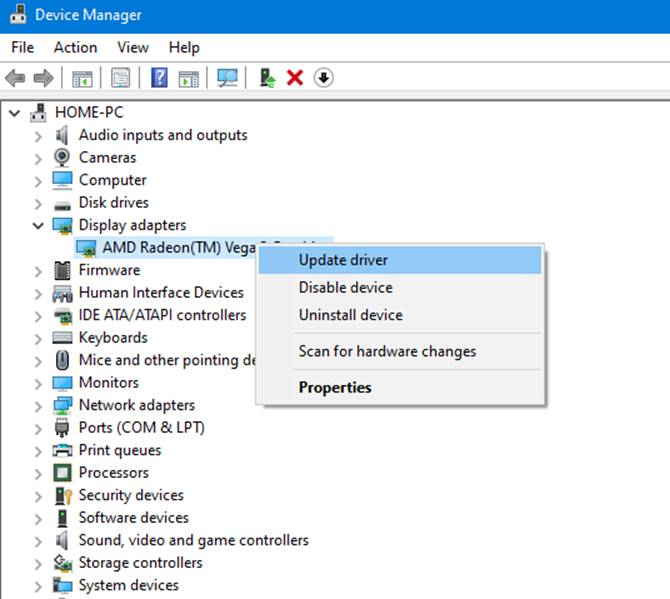
এবাৰ কৰিলে, Steam লৈ উভতি যাওক আৰু পৰীক্ষা কৰক যে প্ৰগ্ৰামটো ব্যৱহাৰৰ সময়ত এতিয়াও বিকল হ'ব নেকি।
<৯>ফিক্স ৬: উইণ্ড'জ আপডেটTheআপোনাৰ কমপিউটাৰত ইনষ্টল কৰা Windows ৰ সংস্কৰণত এটা বাগ বা গ্লিচ থাকিব পাৰে যাৰ ফলত Steam ক্ৰেচ হ'ব পাৰে বা পুৰণি হ'ব পাৰে, অসামঞ্জস্যতাৰ সমস্যাৰ সৃষ্টি কৰিব পাৰে।
এইটো সমাধান কৰিবলৈ, আপোনাৰ কমপিউটাৰত Windows ৰ বাবে কোনো উপলব্ধ আপডেইট আছে নে নাই পৰীক্ষা কৰিবলৈ চেষ্টা কৰক :
- প্ৰথমে Start Menu খোলক আৰু Settings ত ক্লিক কৰক।
- Windows Settings ৰ ভিতৰত Update & সুৰক্ষা।
- শেষত, উইণ্ড'জে আপডেইটসমূহৰ বাবে পৰীক্ষা কৰিবলৈ অপেক্ষা কৰক আৰু অন-স্ক্ৰীণ প্ৰমপ্টসমূহ অনুসৰণ কৰক যদি এটা নতুন সংস্কৰণ উপলব্ধ।
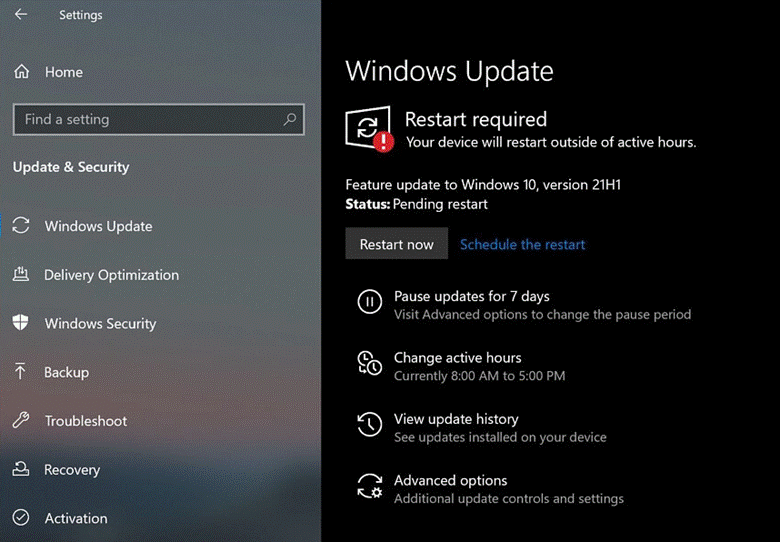
আপোনাৰ চিস্টেমে কেইবাবাৰো পুনৰাৰম্ভ হ'ব পাৰে আপডেইট ইনষ্টল কৰি আছে, গতিকে ধৈৰ্য্য ধৰক। এবাৰ কৰিলে, Steam লৈ উভতি যাওক আৰু প্ৰগ্ৰামটো এতিয়াও যাদৃচ্ছিকভাৱে ক্ৰেচ হ'ব নেকি পৰীক্ষা কৰক।
সমাধান 7: Steam পুনৰাই সংস্থাপন কৰক
আপোনাৰ শেষ বিকল্পৰ বাবে, Steam পুনৰ সংস্থাপন কৰিবলৈ চেষ্টা কৰক যদি ই ব্যৱহাৰৰ সময়ত এতিয়াও ক্ৰেচ হয়। আপোনাৰ ডিভাইচত Steam সঠিকভাৱে সংস্থাপন কৰা নহ'বও পাৰে, বা ইয়াৰ কিছুমান ফাইল এটা ব্যৰ্থ আপডেইটৰ সময়ত নষ্ট হৈছে।
আপোনাৰ কমপিউটাৰত Steam পুনৰাই সংস্থাপন কৰিবলে তলৰ স্তৰ-দ্বাৰা-পদক্ষেপ গাইড চাওক:
- প্ৰথমে, আৰম্ভ মেনু খোলক আৰু নিয়ন্ত্ৰণ পেনেল সন্ধান কৰক।
- নিয়ন্ত্ৰণ পেনেল অভিগম কৰক আৰু এটা প্ৰগ্ৰাম আনইনষ্টল কৰক ক্লিক কৰক।
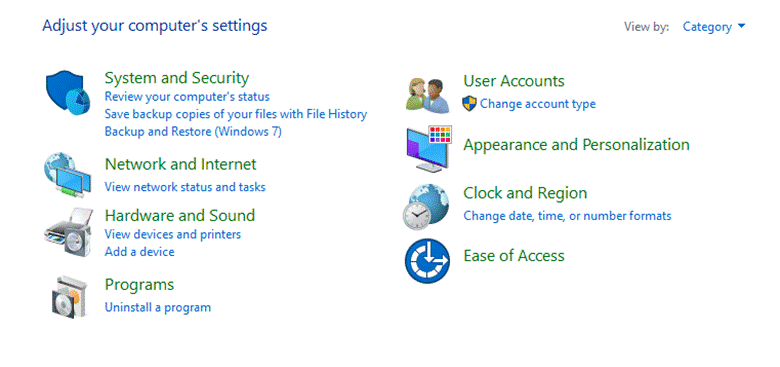
3. তালিকাৰ পৰা Steam বিচাৰি উলিয়াওক আৰু ইয়াত ৰাইট-ক্লিক কৰক।
4. আনইনষ্টল নিৰ্ব্বাচন কৰক আৰু আপোনাৰ কমপিউটাৰৰ পৰা Steam আঁতৰাবলৈ অন-স্ক্ৰীণ প্ৰমপ্টসমূহ অনুসৰণ কৰক।
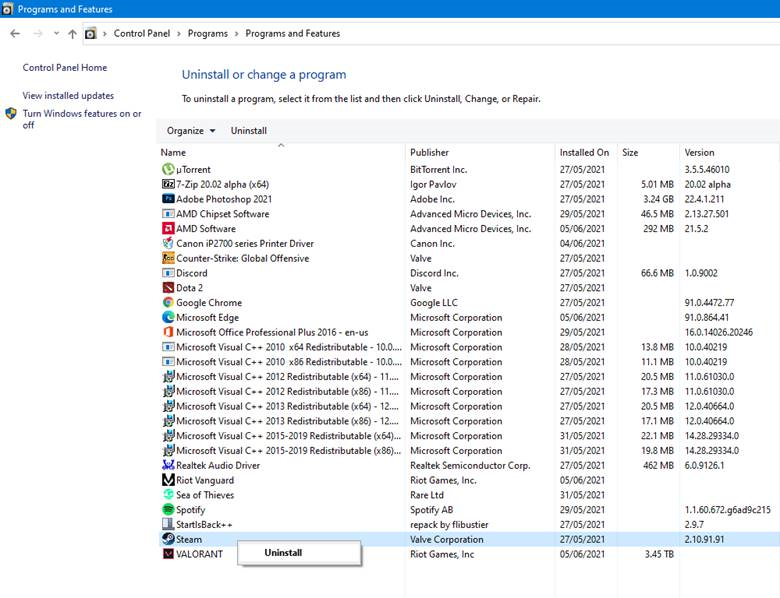
এবাৰ কৰিলে, আপোনাৰ কমপিউটাৰ পুনৰাৰম্ভ কৰক, Steam ৰ অফিচিয়েল ৱেবছাইটলৈ যাওক আৰু তাৰ পৰা ইনষ্টলাৰ ডাউনলোড কৰক।
যদি Steam এতিয়াও ক্ৰেচ হৈ আছেআপোনাৰ কমপিউটাৰত, আমি Steam সমৰ্থনলৈ গৈ সমস্যাটো সমাধান কৰিবলৈ তেওঁলোকৰ সহায় বিচৰাৰ পৰামৰ্শ দিওঁ।
সঘনাই সোধা প্ৰশ্নসমূহ
আওপুৰণি গ্ৰাফিক্স ড্ৰাইভাৰসমূহে Steam গেমসমূহ বিকল হ'ব পাৰেনে?
হয়, পুৰণি গ্ৰাফিক্স ড্ৰাইভাৰসমূহে সম্ভাৱনাময়ভাৱে Steam গেমসমূহ ক্ৰেচ কৰিব পাৰে। আপোনাৰ গ্ৰাফিক্স ড্ৰাইভাৰসমূহৰ শেহতীয়া সংস্কৰণ সংস্থাপন কৰা হৈছে নে নাই সেয়া নিশ্চিত কৰাটো এটা ভাল অভ্যাস, কাৰণ নতুন সংস্কৰণসমূহে প্ৰায়ে বাগ সমাধানসমূহ আৰু পৰিৱেশন উন্নতিসমূহ অন্তৰ্ভুক্ত কৰে যি বিকল সমস্যাসমূহ সমাধান কৰিব পাৰে।
মেমৰি বা সংৰক্ষণ স্থানৰ অভাৱৰ কাৰণ হব পাৰে Steam গেমসমূহ ক্ৰেচ হ'বনে?
অপৰ্যাপ্ত মেমৰি বা সংৰক্ষণ স্থানে Steam গেমসমূহ ক্ৰেচ কৰিব পাৰে। যেতিয়া এটা গেম চলি থাকে, তেতিয়া ইয়াক সঠিকভাৱে কাম কৰিবলৈ এটা নিৰ্দিষ্ট পৰিমাণৰ মেম’ৰী আৰু ষ্ট’ৰেজ স্থানৰ প্ৰয়োজন হয়। যদি গেমৰ চাহিদা উপলব্ধ সম্পদতকৈ বেছি হয়, তেন্তে গেমটো ক্ৰেচ হ’ব পাৰে। ইয়াক প্ৰতিৰোধ কৰিবলে, আপোনাৰ কমপিউটাৰত গেমটো মসৃণভাৱে চলাবলৈ পৰ্যাপ্ত মেমৰি আৰু সংৰক্ষণ স্থান থকাটো সুনিশ্চিত কৰাটো গুৰুত্বপূৰ্ণ আৰু, যদি সম্ভৱ হয়, খেল খেলি থকাৰ সময়ত আপুনি প্ৰয়োজন নোহোৱা অন্য এপ্লিকেচনসমূহ বন্ধ কৰক আৰু কিছু স্থান মুকলি কৰক।
মোৰ Steam গেমটো কিয় ক্ৰেচ হৈ থাকে?
Steam গেম এটা ক্ৰেচ হৈ থকাৰ কেইবাটাও কাৰণ থাকিব পাৰে। কিছুমান সাধাৰণ কাৰণ হ'ল: পুৰণি গ্ৰাফিক্স ড্ৰাইভাৰ, অপৰ্যাপ্ত মেমৰি বা সংৰক্ষণ স্থান, সুসংগততাৰ সমস্যা, পৰিৱেশন সমস্যা, বাগ, তৃতীয়-পক্ষ প্ৰগ্ৰাম, খেলৰ ভিতৰৰ সংহতি, আৰু আপডেইট আৰু পেচৰ অভাৱ। ৰ নিৰ্দিষ্ট কাৰণ চিনাক্ত কৰাক্ৰেচিং সমস্যা প্ৰত্যাহ্বানজনক হ'ব পাৰে, কিন্তু সমস্যা সমাধান আৰু সম্ভাৱ্য কাৰণসমূহ এটা এটাকৈ আঁতৰাই সমস্যাটো চিনাক্ত কৰাত সহায় কৰিব পাৰে। গেমৰ চিস্টেমৰ প্ৰয়োজনীয়তাসমূহ চাবলৈ আৰু আপোনাৰ কমপিউটাৰৰ স্পেকসমূহৰ সৈতে তুলনা কৰাটো সহায়ক হ'ব পাৰে, আপডেইটসমূহ আৰু পেচৰ বাবে পৰীক্ষা কৰা, আৰু নূন্যতম পটভূমি প্ৰগ্ৰামসমূহৰ সৈতে গেম চলাবলৈ চেষ্টা কৰা।
মই কেনেকৈ ক্ৰেচিং সমস্যাসমূহ সমস্যা সমাধান আৰু সমাধান কৰিব পাৰো মোৰ Steam গেমসমূহ?
আপুনি আপোনাৰ Steam গেমসমূহত ক্ৰেচিং সমস্যাসমূহ সমস্যা সমাধান আৰু সমাধান কৰিবলে কেইবাটাও পদক্ষেপ ল'ব পাৰে।
নিশ্চিত কৰক যে আপোনাৰ কমপিউটাৰে গেমৰ বাবে নূন্যতম চিস্টেম প্ৰয়োজনীয়তাসমূহ পূৰণ কৰে। কিছুমান গেম সঠিকভাৱে চলাবলৈ নিৰ্দিষ্ট হাৰ্ডৱেৰ বা চফ্টৱেৰৰ প্ৰয়োজন।
আপোনাৰ গ্ৰাফিক্স কাৰ্ড ড্ৰাইভাৰসমূহ আপডেইট কৰক। পুৰণি ড্ৰাইভাৰসমূহে সুসংগততা সমস্যাৰ সৃষ্টি কৰিব পাৰে যি ক্ৰেচিংলৈ লৈ যায়।
খেলৰ বাবে কোনো আপডেইট উপলব্ধ আছে নে নাই চাবলৈ পৰীক্ষা কৰক। ডেভেলপাৰসকলে বাগসমূহ সমাধান কৰিবলে আৰু সুসংগততা সমস্যাসমূহ সমাধান কৰিবলে আপডেইটসমূহ মুকলি কৰিব পাৰে।
খেল ফাইলসমূহৰ অখণ্ডতা পৰীক্ষা কৰক। কেতিয়াবা, গেম ফাইলসমূহ নষ্ট বা অসম্পূৰ্ণ হ’ব পাৰে, যাৰ ফলত ক্ৰেচ হ’ব পাৰে। আপোনাৰ গেম ফাইলসমূহৰ অখণ্ডতা পৰীক্ষা কৰিবলৈ আৰু যিকোনো অনুপস্থিত বা নষ্ট হোৱা ফাইলসমূহ সলনি কৰিবলৈ Steam এটা বিল্ট-ইন সঁজুলি আছে।
গেমৰ সৈতে জড়িত কোনো জনা সমস্যা বা বাগসমূহ চাবলৈ পৰীক্ষা কৰক। আপুনি Steam ত গেমৰ ফ’ৰাম পৰীক্ষা কৰিব পাৰে বা আন ব্যৱহাৰকাৰীসকলে একেধৰণৰ সমস্যাৰ সন্মুখীন হৈছে নেকি চাবলৈ অনলাইনত সন্ধান কৰিব পাৰে।
গেমটো সামঞ্জস্যতা মোডত বা কম গ্ৰাফিক্স ছেটিংছৰ সৈতে চলাবলৈ চেষ্টা কৰক।
যদি ওপৰৰ কথাষ্টেপসমূহে সমস্যাটো সমাধান কৰা নাছিল, গেমটো নিৰাপদ অৱস্থাত চলাবলৈ চেষ্টা কৰক, এটা বিশেষ মোড য’ত কেৱল আটাইতকৈ মৌলিক ড্ৰাইভাৰ আৰু ছেটিংছ লোড কৰা হয়। ই আপোনাক চিনাক্ত কৰাত সহায় কৰিব পাৰে যে এটা নিৰ্দিষ্ট ড্ৰাইভাৰ বা ছেটিঙে সমস্যাৰ সৃষ্টি কৰিছে নেকি।
যদি ওপৰৰ কোনো পদক্ষেপে আপোনাৰ সমস্যা সমাধান নকৰে, আপুনি অধিক সমৰ্থনৰ বাবে গেমৰ ডেভেলপাৰৰ সৈতে যোগাযোগ কৰিব বিচাৰিব পাৰে।

